Bir iPhone'u Mini Projektöre Bağlama
Bilinmesi gereken
- iPhone'unuzu yüksek tanımlı video için uygun Dijital AV Adaptörüyle mini bir projektöre bağlayın.
- Standart tanımlı video için iPhone'unuzu Lightning - VGA Adaptörü aracılığıyla mini bir projektöre bağlayın.
- Kablosuz olarak bağlanmak için uygun uygulamayla Apple TV (AirPlay) veya Roku veya Chromecast gibi diğer akış cihazlarını kullanın.
Bu makale, kablolu bağlantı için bir adaptör veya kablosuz bağlantı için bir akış cihazı kullanarak bir iPhone'un mini projektöre nasıl bağlanacağını açıklar.
Bir iPhone'u Kablolu Bağlantıyla Mini Projektöre Bağlama
iPhone'unuz, HDMI veya VGA girişi olan herhangi bir cihaza video çıkışı verebilir, ancak kutudan çıkar çıkmaz bunu yapmaya hazır değildir. iPhone'unuzu mini projektöre bağlamak istiyorsanız HDMI veya VGA, bir adaptöre ihtiyacınız var.
İşte bir iPhone için alabileceğiniz video çıkış adaptörleri:
- Yıldırım Dijital AV Adaptörü: Bu adaptör, Lightning konektörü olan tüm iPhone'larla çalışır. Bu adaptör ile iPhone'unuzu HDMI girişi olan herhangi bir cihaza bağlayabilir ve yüksek çözünürlüklü video çıkışı alabilirsiniz.
- Yıldırım - VGA Adaptörü: Bu adaptör, Lightning konektörlü iPhone'larla çalışır. VGA girişi olan herhangi bir cihaza standart tanımlı video çıkışı yapmanızı sağlar.
Bir adaptör satın almadan önce, ne tür girişlere sahip olduğunu görmek için mini projektörünüzü kontrol edin. Mini projektörlerde VGA girişleri çok yaygın değildir, çoğu mini projektörde bir HDMI veya mini HDMI girişi bulunur. Çoğu durumda Dijital AV Adaptörünü satın almak isteyeceksiniz.
Üçüncü taraf kaynaklardan sertifikasız bağdaştırıcılar alabilirsiniz, ancak bunlar her zaman çalışmaz. Sertifikalı Apple kabloları ve adaptörlerin hem DRM korumalı hem de güvenli olmayan video içeriği için çalışması garanti edilir.
Bir iPhone'u kablolu bağlantı kullanarak mini projektöre nasıl bağlayacağınız aşağıda açıklanmıştır:
Mini projektörünüzü açın.
-
Uygun adaptörü iPhone'unuza takın.

Jeremy Laukkonen / Lifewire -
Adaptörünüze bir HDMI kablosu takın.

Jeremy Laukkonen / Lifewire -
Kablonun diğer ucunu projektörünüze takın.

Jeremy Laukkonen iPhone'u uyandırın.
Otomatik olarak olmazsa projektörünüzdeki HDMI girişini değiştirin.
iPhone ekranınız projektör tarafından yansıtılacaktır.
Bir iPhone'u Mini Projektöre Kablosuz Olarak Bağlama
Bazı mini projektörlerde Wi-Fi kullanan yerleşik kablosuz bağlantı bulunur. Bu projektörler genellikle Wi-Fi ağınıza bağlanır ve doğrudan iPhone'unuzdan ve diğer kaynaklardan video akışı sağlar. Bağlantı prosedürleri bir üreticiden diğerine farklılık gösterir. Normalde projektörü Wi-Fi ağınıza bağlamanız ve ardından iPhone'unuzla bağlantıyı sonlandırmak için ekrandaki talimatları izlemeniz gerekir.
Mini projektörünüz Wi-Fi bağlantılarını desteklemiyorsa, onu yine de kablosuz olarak iPhone'unuza bağlayabilirsiniz. Bunu başarmak için bir elma televizyonu ile birlikte AirPlay veya uygun uygulama ile birlikte başka bir akış cihazı. Bu cihazlar arasında Chromecast, Amazon Fire TV, Roku, bazı akıllı televizyonlar ve hatta bazı oyun konsolları bulunur. Bazı uygulamalar, Chromecast gibi belirli bir cihaza ekran yansıtmayı desteklerken, diğerleri birden fazla cihazla çalışır.
AirPlay ile iPhone'u Mini Projektöre Bağlama
iPhone'unuzu AirPlay ile mini bir projektöre bağlamak için projektörünüze HDMI aracılığıyla bir Apple TV bağlamanız gerekir. Apple TV, iPhone ekranınızı yansıtacak ve ardından bu videoyu mini projektörünüze aktaracaktır. Telefonunuz ve Apple TV arasında kablolu bağlantı yoktur, ancak Apple TV'yi projektöre bir HDMI kablosuyla bağlamanız gerekir.
AirPlay ile bir iPhone'u mini projektöre nasıl bağlayacağınız aşağıda açıklanmıştır:
Mini projektörünüzü açın.
-
Mini projektörünüzü bir HDMI kablosuyla Apple TV'nize bağlayın.
Apple TV'niz takılı ve açık değilse, olması gerekir.
iPhone ve Apple TV'nizin aynı Wi-Fi ağına bağlı olduğundan emin olun.
-
Aç kontrol Merkezi iPhone'unuzda.
Ekranın altından yukarı kaydırın veya ekranın sağ üst köşesinden aşağı kaydırın.
Musluk Ekran yansıtma.
-
öğesine dokunun. elma televizyonu mini projektörünüze bağlı.
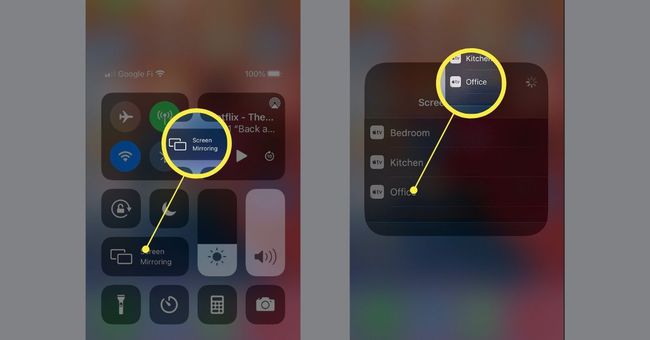
İstenirse Apple TV'nizden AirPlay parolasını girin.
iPhone ekranınız Apple TV'ye yansıtılacak ve mini projektörünüze aktarılacaktır.
Bir iPhone'u Diğer Akış Cihazlarıyla Mini Projektöre Bağlama
Roku veya Chromecast gibi bir akış cihazınız varsa, iPhone ekranınızı yansıtmak biraz daha karmaşıktır. iPhone'unuzla birlikte gelen yerleşik ekran yansıtma işlevini kullanmak yerine, akış cihazınızı destekleyen bir ekran yansıtma uygulaması indirmeniz gerekir. Bu nedenle, prosedür, sahip olduğunuz akış cihazına ve seçtiğiniz uygulamaya bağlı olarak biraz farklılık gösterecektir.
Genel prosedür tipik olarak şu şekilde çalışır:
Mini projektörünüzü açın.
Mini projektörünüzü bir HDMI kablosuyla akış cihazınıza bağlayın.
Akış cihazınızla uyumlu bir ekran yansıtma uygulamasını indirin ve çalıştırın.
senin akış cihazı.
Seçme Ekran yansıtma.
-
Musluk Yayını Başlat.

SSS
-
iPhone'umdan bir projektörde Netflix'i nasıl oynatırım?
iPhone'unuzu projektörünüze bağlayın, ardından iPhone için Netflix uygulamasını kullanın. Alternatif olarak, Roku gibi bir akış cihazı bağlayabilir ve Netflix'i iPhone'unuzdan projektörünüze yayınlayın. Hatta bazı projektörler yerleşik Netflix ile birlikte gelir.
-
iPad'imi projektöre nasıl bağlarım?
iPad'de bir USB-C bağlantı noktası varsa, bir USB-C - HDMI/VGA adaptörü kullanın. Lightning konektörü varsa, Lightning - HDMI/VGA adaptörü kullanın. için AirPlay'i de kullanabilirsiniz. iPad'inizi bir projektöre bağlayın kablosuz olarak
-
Kendin yap akıllı telefon projektörü yapmak için neye ihtiyacım var?
NS kendin yap akıllı telefon projektörü yap, bir ayakkabı kutusuna, büyük bir büyüteç merceğine ve köpüklü veya sert kartona ihtiyacınız var. İhtiyacınız olan araçlar arasında bir Xacto bıçağı veya kutu kesici, ölçüm bandı, bir el feneri ve maskeleme bandı veya güçlü yapıştırıcı bulunur.
-
iPhone'da nasıl slayt gösterisi yapabilirim?
Fotoğraflar uygulamasında fotoğraflarınızı seçin ve Eylem simgesi (ekranın altında ok bulunan kutu). Eylem ekranında, öğesine dokunun. slayt gösterisi gösteriyi başlatmak için.
